电脑长时间不用黑屏怎么解决 电脑长时间不动黑屏怎么解决
更新时间:2024-06-25 09:42:05作者:xtyang
当我们长时间不使用电脑或者电脑长时间不活动时,往往会出现黑屏的情况,这可能是由于电脑进入了节能模式或者出现了一些系统故障所导致的。为了解决这个问题,我们可以尝试重新启动电脑,调整节能模式的设置或者检查硬件连接是否正常。通过这些简单的方法,我们可以很快地解决电脑长时间不用黑屏的困扰。
步骤如下:
1.首先我们得点击电脑左下角的图标,来打开菜单界面。然后选择菜单中的设置选项,进入设置界面。

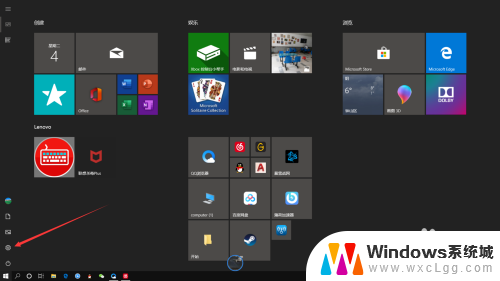
2.接着在设置界面选择“个性化”,进入个性化设置界面。在个性化界面内选择锁屏界面,找到屏幕超时设置。
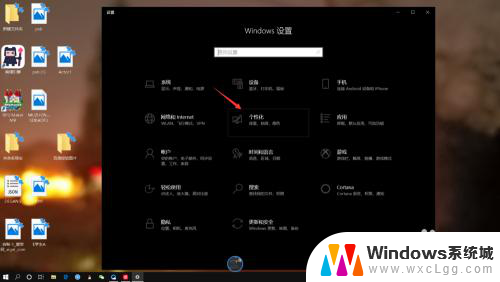
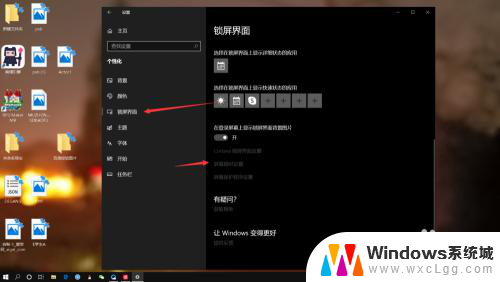
3.接下来我们在屏幕超时界面内找到屏幕,将其根据自己的需求来调整到适合的时间。
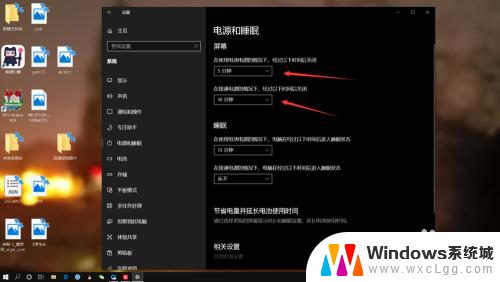
4.最后我们要关闭这个功能就需要将选项调整至“从不”,以后我们的电脑就不会因为长时间不动而息屏了。
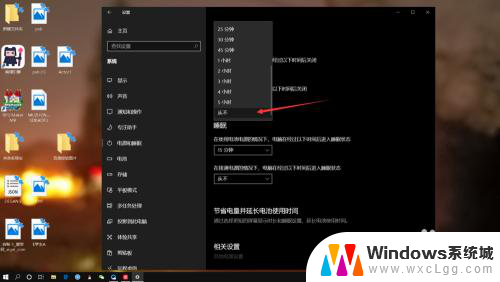
以上是关于电脑长时间不用黑屏问题的解决方法,如果有遇到相同情况的用户,可以按照小编提供的方法来解决。
电脑长时间不用黑屏怎么解决 电脑长时间不动黑屏怎么解决相关教程
-
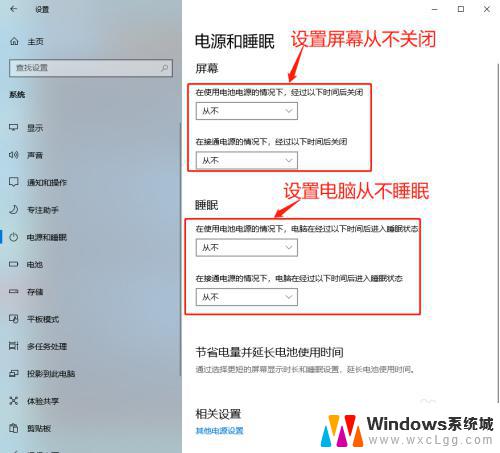 笔记本电脑长时间不动黑屏怎么取消 电脑自动黑屏怎么调整
笔记本电脑长时间不动黑屏怎么取消 电脑自动黑屏怎么调整2024-01-02
-
 电脑长期不用卡顿严重解决方法 电脑长时间不用变得卡顿是怎么回事
电脑长期不用卡顿严重解决方法 电脑长时间不用变得卡顿是怎么回事2024-01-23
-
 电脑长时间不关机后开不了机怎么办 台式机长时间不启动怎么办
电脑长时间不关机后开不了机怎么办 台式机长时间不启动怎么办2023-12-20
-
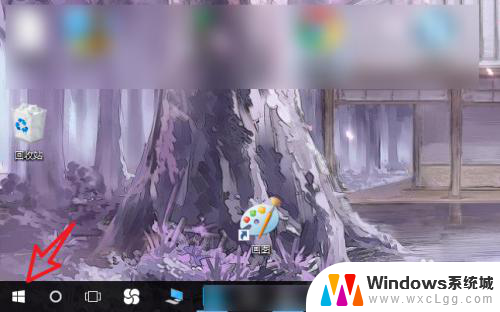 电脑长时间不操作自动锁屏怎么设置 电脑几分钟自动锁屏设置方法
电脑长时间不操作自动锁屏怎么设置 电脑几分钟自动锁屏设置方法2023-12-16
-
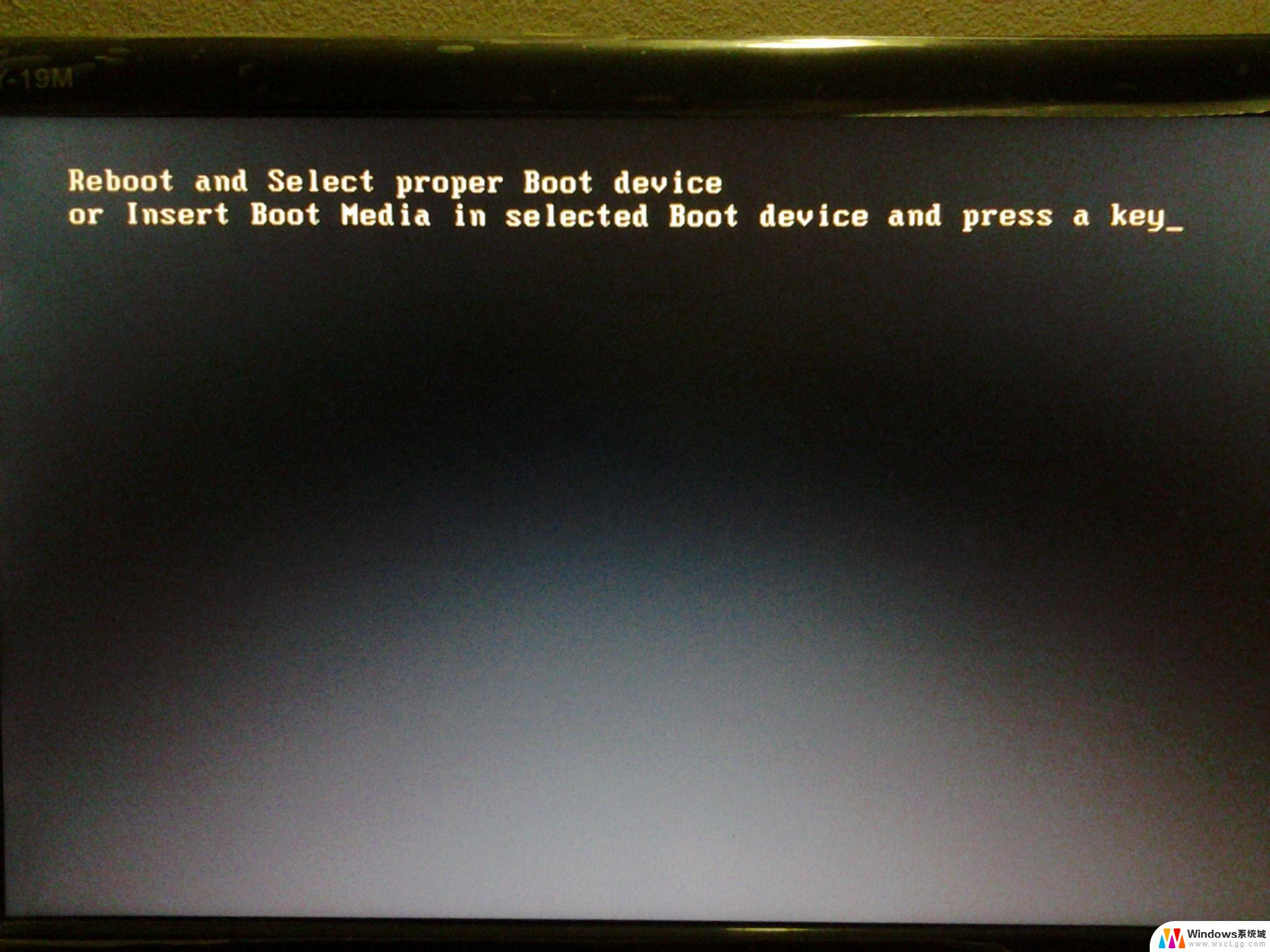 电脑打开是黑屏 电脑进入桌面后显示黑屏怎么解决
电脑打开是黑屏 电脑进入桌面后显示黑屏怎么解决2024-08-08
-
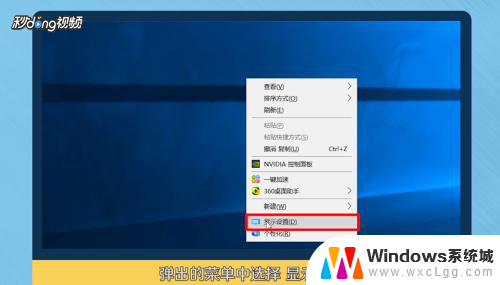 怎么更改电脑息屏时间 电脑屏幕息屏时间怎么设置
怎么更改电脑息屏时间 电脑屏幕息屏时间怎么设置2024-01-19
电脑教程推荐
- 1 固态硬盘装进去电脑没有显示怎么办 电脑新增固态硬盘无法显示怎么办
- 2 switch手柄对应键盘键位 手柄按键对应键盘键位图
- 3 微信图片怎么发原图 微信发图片怎样选择原图
- 4 微信拉黑对方怎么拉回来 怎么解除微信拉黑
- 5 笔记本键盘数字打不出 笔记本电脑数字键无法使用的解决方法
- 6 天正打开时怎么切换cad版本 天正CAD默认运行的CAD版本如何更改
- 7 家庭wifi密码忘记了怎么找回来 家里wifi密码忘了怎么办
- 8 怎么关闭edge浏览器的广告 Edge浏览器拦截弹窗和广告的步骤
- 9 windows未激活怎么弄 windows系统未激活怎么解决
- 10 文件夹顺序如何自己设置 电脑文件夹自定义排序方法